Auswählen eines bereichs, Schneiden von filmen – Canon PowerShot G7 X Mark II Benutzerhandbuch
Seite 134
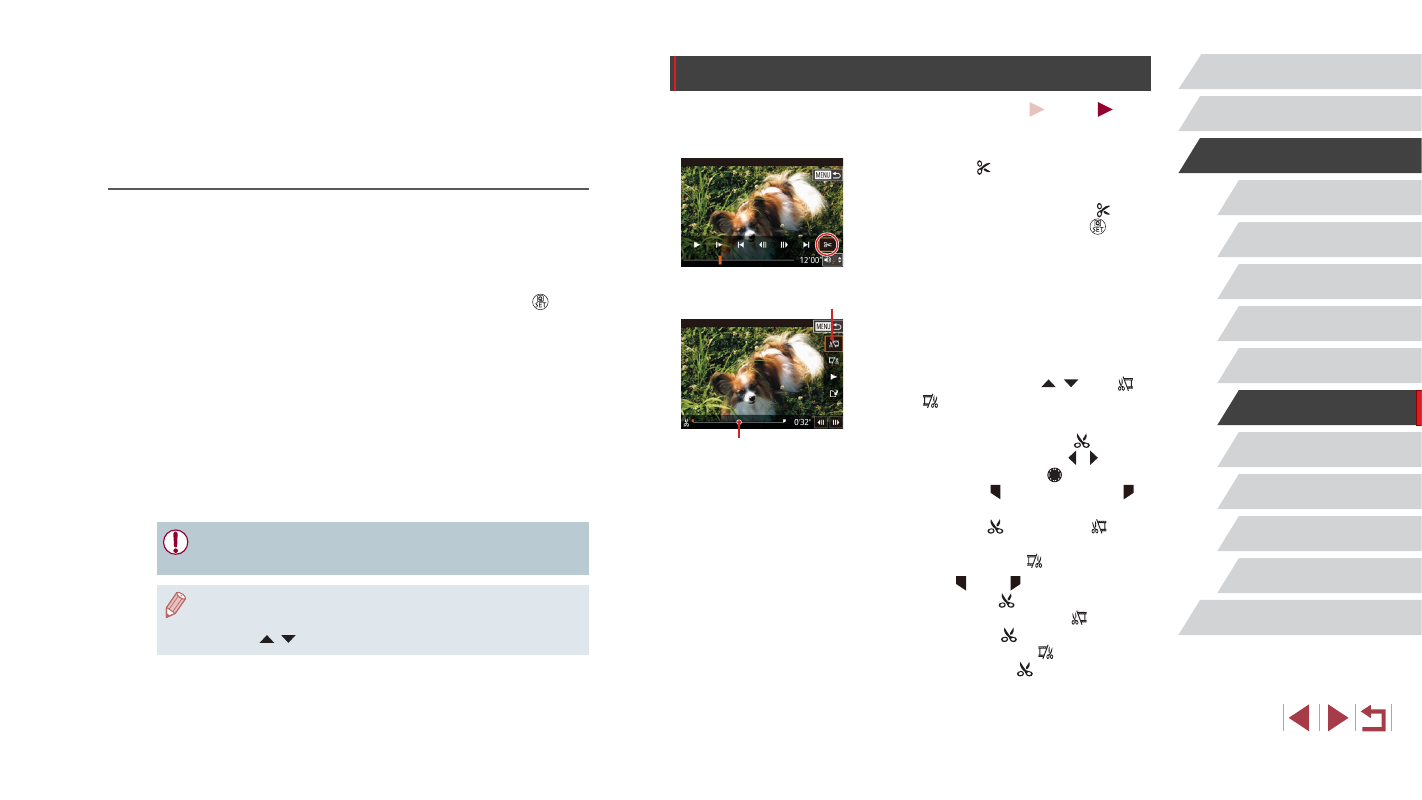
134
WLAN-Funktionen
Einstellungsmenü
Zubehör
Anhang
Vor Verwendung
Index
Grundlagen der Kamerabedienung
Erweiterte Funktionen
Grundlagen der Kamera
Automatikmodus/
Modus Hybrid Auto
Andere Aufnahmemodi
Modus P
Modi Tv, Av, M und C
Wiedergabemodus
Schneiden von Filmen
Fotos
Filme
Sie können nicht benötigte Teile am Anfang oder Ende von Filmen schneiden.
1
Wählen Sie [ ] aus.
z
Befolgen Sie die Schritte 1 – 5 unter
„Anzeigen“ (= 110), wählen Sie [ ]
aus, und drücken Sie die Taste [ ].
z
Die Steuerung und die Leiste für die
Filmbearbeitung werden nun angezeigt.
2
Geben Sie die zu schneidenden
Teile an.
z
(1) ist die Steuerung und (2) die Leiste
für die Filmbearbeitung.
z
Drücken Sie die Tasten [ ][ ], um [ ]
oder [ ] auszuwählen.
z
Drücken Sie zum Angeben des
zuzuschneidenden Teils (mit [ ]
gekennzeichnet) die Tasten [ ][ ], oder
drehen Sie das Wahlrad [ ], um das
orange Symbol [ ] oder das Symbol [ ]
zu bewegen. Schneiden Sie den Anfang
des Films (von [ ]), indem Sie [ ]
auswählen, und schneiden Sie das Ende
des Films, indem Sie [ ] auswählen.
z
Wenn Sie [ ] oder [ ] auf eine andere
Position als eine [ ]-Markierung
verschieben, wird im Modus [ ] der Teil
vor der nächsten [ ]-Markierung links
geschnitten. Im Modus [ ] wird der Teil
hinter der nächsten [ ]-Markierung
rechts geschnitten.
(1)
(2)
3
Verarbeiten Sie die Bilder.
z
Befolgen Sie die Schritte 2 – 5 unter
„Verarbeiten von RAW-Bildern in der
Kamera“ (= 132), um Bilder zu
verarbeiten.
Auswählen eines Bereichs
1
Wählen Sie [Bereich wählen] aus.
z
Befolgen Sie das Verfahren unter
„Verwenden des Menüs“ (= 129),
um [Bereich wählen] auszuwählen,
und drücken Sie dann die Taste [ ].
2
Wählen Sie Bilder aus.
z
Befolgen Sie die Schritte 2 – 3 unter
„Auswählen eines Bereichs“ (= 122),
um Bilder auszuwählen.
3
Verarbeiten Sie die Bilder.
z
Befolgen Sie die Schritte 2 – 5 unter
„Verarbeiten von RAW-Bildern in der
Kamera“ (= 132), um Bilder zu
verarbeiten.
●
Mit der Kamera und mit Digital Photo Professional verarbeitete
Bilder sind nicht identisch.
●
Bis zu 500 Bilder können gleichzeitig ausgewählt werden.
●
Zur Auswahl der Verarbeitungsmethode im Menü drücken Sie die
Tasten [ ][ ] und wählen die gewünschte Option in Schritt 3.